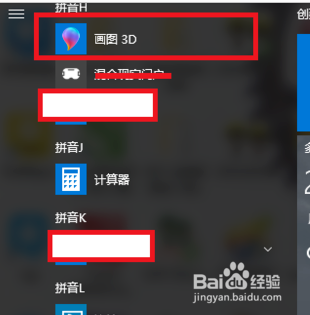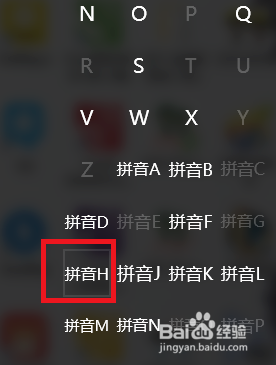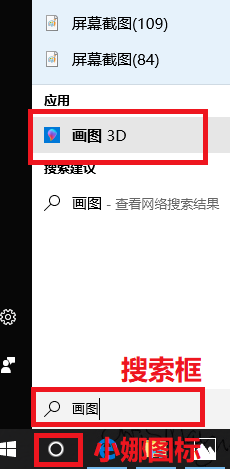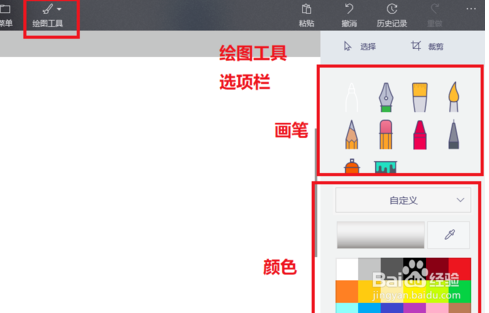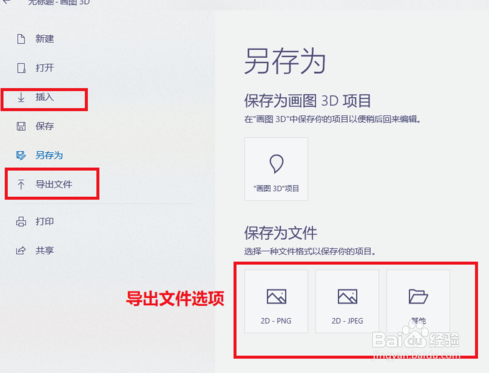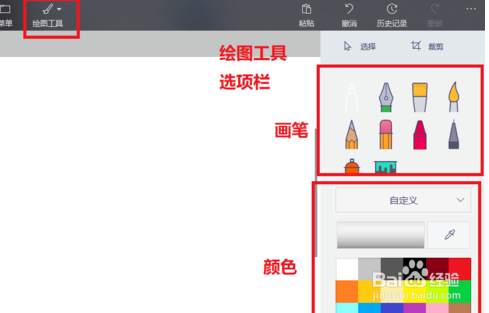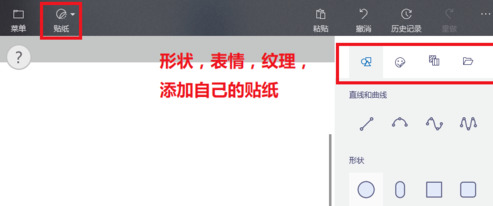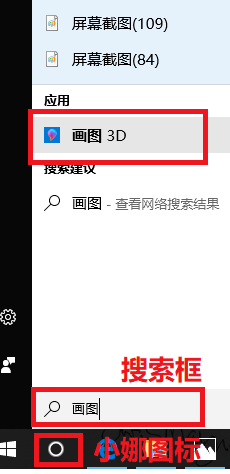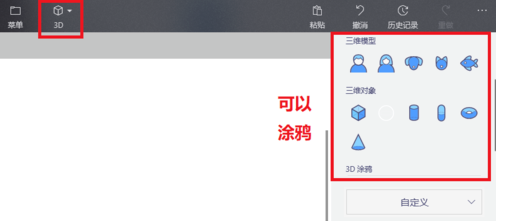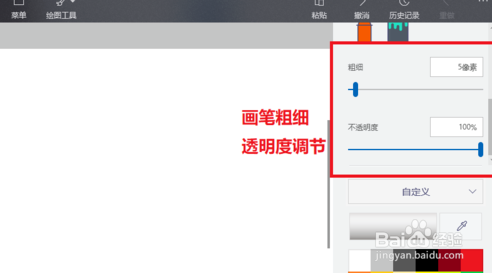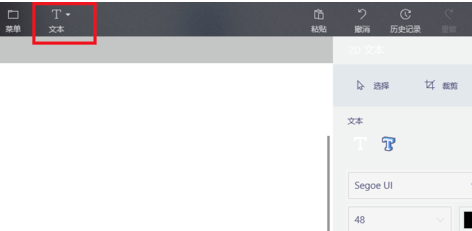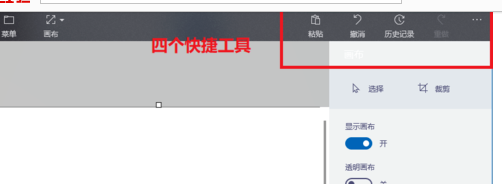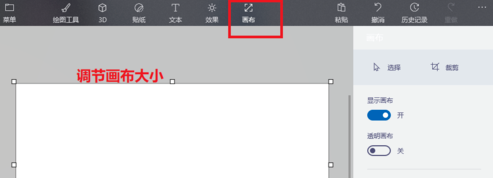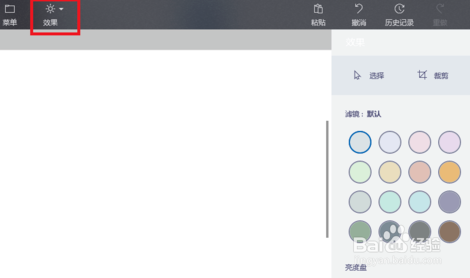如何正确使用win10版 “画图3D”
1、 1,点击”开始菜单“→”所有应用列表“→”画图3D“。
2、2,在”所有应用“列表,点击任何一个应用上面的字母,进入”快捷 定位“列表,点击”拼音H“选项,跳到”画图3D“选项列表。
3、 1,点击“cortana”选项,然后在下面的搜索框输入“画图3D",然后单击出现的结果打开。
4、“菜单”选项介绍 单击菜撮劝丛食单选项后,可以看到许多具体的选项(有新建,打开,保存等选项)具体如下图所示。下面我们具体讲讲“插入”和“导出文件”碚枞凇悄选项。 1,“插入”选项,可以插入系统自带的一些“3D模型”到画图界面,单击一下,即可显示“模型窗口",选择自己想要的即可插入。 2,“导出文件”选项,可以把你”画的3D图形“保存成图片的格式(png,jpg),也可以选择导出到什么位置(单击”其他“选项即可设置)。
5、中间”操作工具“介绍 中间总共有六个操作工具,分别是: 1,绘图工具,进行二维图形的绘画,可以选择不同的画笔,调节画笔的粗细和颜色等特性,在右边操作栏可以进行不同的设置。 2,3D,这个选项可以进行3D模型,图画制作,也可以进行”3D涂鸦“(将二维图形转换成三维模型)。 3,贴纸,这个选项可以添加不同类型的贴纸(有几何图形,表情,纹理),可以添加自己的贴纸。 4,文本,这个选项可以进行文字(可以更改字体大小,颜色等操作)的添加和修改。 5,效果,添加不同滤镜以及进行滤镜亮度的调节。 6,画布,就是绘画的区域,可以更改大小以及效果。
6、四,四个“快捷操作工具”介绍 四个工具分别是: 1,粘贴,把你之前复制的东西粘贴到画布上。 2,撤销,撤销每一步的操作。 3,历史记录,可以查看之前操作的步骤,拖动进度条即可,也可以把历史几率导出成视频观看。 4,重做,清楚所有操作,重新作图。